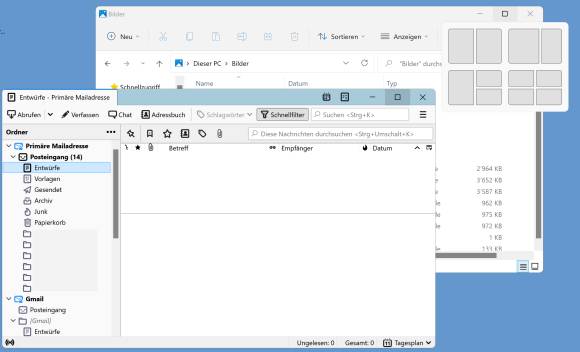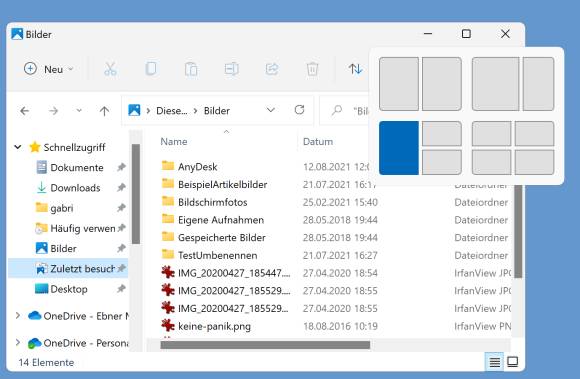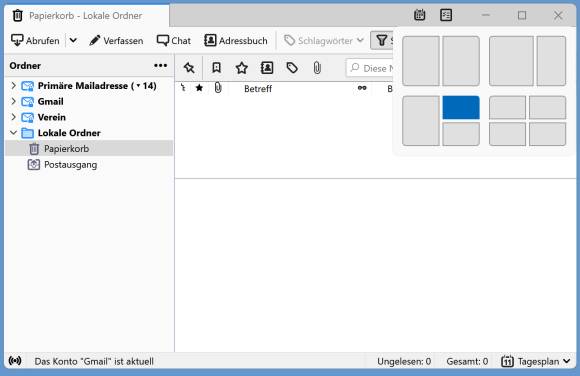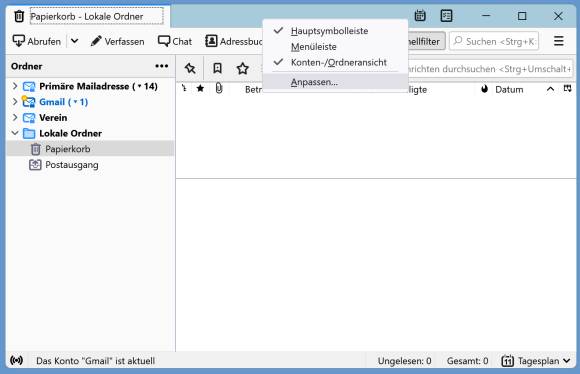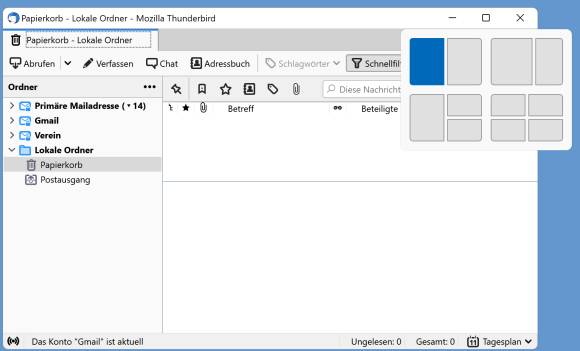Win11, Thunderbird, Teams
16.11.2021, 00:01 Uhr
Windows 11: In Thunderbird, Teams & Co. das Snap-Layout trotzdem anzeigen
Fahren Sie in Windows 11 in Programmfenstern per Maus übers mittlere Fenstersymbol oben rechts, erscheinen praktische Snap-Layouts. Manche Programme (z.B. Mozilla Thunderbird oder Microsoft Teams) brauchen hierbei aber ein wenig gutes Zureden.
Während etwa Explorer-Fenster beim Drüberfahren übers mittlere Fenstersymbol oben rechts direkt ein Snap-Layout anbieten, bleibt dieses bei Mozilla Thunderbird oder Microsoft Teams aus
(Quelle: PCtipp.ch)
Wenn Sie in Windows 11 per Maus bei einem fast beliebigen Fenster oben rechts übers mittlere Symbol fahren, erscheint ein Flyout mit den Snap-Layouts. Dieses bieten Ihnen eine verschiedene mögliche Bildschirm-Unterteilungen an. Im folgenden Screenshot könnten wir zum Beispiel das Explorerfenster in der linken Bildschirmhälfte positionieren bzw. in der rechten Hälfte oben oder unten.
Es gibt aber Anwendungen, die beim Drüberfahren übers mittlere Fenstersymbol keine Snap-Layouts zeigen, so zum Beispiel Mozilla Thunderbird oder sogar Microsofts eigenes Chatprogramm Teams. Das liegt daran, dass diese Anwendungen einen eigenen Titelbalken benutzen und nicht den Standard-Titelbalken von Windows 11.
Tipp Nr 1: Tastenkombination
Würden Sie gerne das Thunderbird- oder Teams-Fenster trotzdem über die Snap-Layouts platzieren? Drücken Sie Windowstaste+Z. Damit taucht bei jeder Anwendung oben rechts das Snap-Layout auf, auch wenn sie dies standardmässig nicht unterstützt.
Tipp Nr. 2: Thunderbird-Einstellung
Wenn es Sie nicht allzu sehr stört, dass er danach etwas mehr Platz auf dem Bildschirm belegt, können Sie in Thunderbird eine Titelleiste aktivieren, die mit den Snap-Layouts von Windows kompatibel ist. Klicken Sie mit der rechten Maustaste auf eine freie Stelle im aktuellen Titelbalken und gehen Sie dort zu Anpassen.
Es öffnet sich ein neues Fenster «Symbolleiste anpassen». Aktivieren Sie in diesem unten links die Option Titelleiste und klicken Sie auf Fertig.
Thunderbirds eigener Titelbalken wird durch einen mit Windows 11 kompatiblen ersetzt. Ab sofort zeigt ein Mouseover übers mittlere Fenstersymbol oben rechts ebenfalls sofort die Snap-Layouts an.
Kommentare
Es sind keine Kommentare vorhanden.